ANBERNIC ha lanzado recientemente una actualización para su dispositivo de mano RG552 que permite la funcionalidad de mapeo de teclas. En este artículo se explica qué hace y cómo se instala, así que sigue leyendo para saber más.
¿Qué es el “keymapping” y por qué debería importarme?
A diferencia de sus predecesores, el RG552 cuenta con una pantalla táctil totalmente funcional, muy parecida a la de un teléfono móvil. Si has jugado a cualquier tipo de juego en un teléfono móvil en los últimos 10 años o más, puede que estés familiarizado con el concepto de botones en pantalla.
Estos botones en pantalla son pequeñas secciones de la pantalla táctil que actúan como el equivalente de las entradas de los botones físicos, y son necesarios debido a que los teléfonos móviles carecen de botones.
Encontrarás botones en pantalla tanto en los juegos para móviles como en los juegos en pantalla. Aunque son convenientes, la mayoría de la gente estará de acuerdo en que no son particularmente “tácticos”. Carecen de la retroalimentación y la capacidad de respuesta de los controles físicos.
En el caso de los juegos para móviles en particular, este método de entrada “inferior” suele estar incluido en la dificultad/diseño del juego.
Además, aunque es posible comprar mandos para usar con los teléfonos móviles, no todos los juegos o aplicaciones son compatibles con los gamepads (o ni siquiera lo son).
Aquí es donde entra en juego el mapeo de teclas (también conocido como “mapeo de pantalla”). Con el mapeo de teclas, puedes vincular un botón a un área de la pantalla táctil y, al pulsar el botón, se registrará una entrada en ese lugar.
Esto te permite utilizar un gamepad con casi todas las aplicaciones y emuladores, independientemente de si lo soportan o no. Haciendo su experiencia más cómoda, e incluso proporcionando una ventaja en algunos juegos móviles.
Cómo instalar la actualización del mapa de teclas del RG552
El proceso de instalación de la actualización es idéntico al visto en nuestra guía anterior.
Para ahorrar espacio, no nos repetiremos. Compruebe el proceso allí.
Sin embargo, asegúrese de utilizar ESTE archivo de firmware en su lugar: https://go.droix.co.uk/RG552-KEYMAP
Cómo utilizar la herramienta de mapeo de teclas RG552
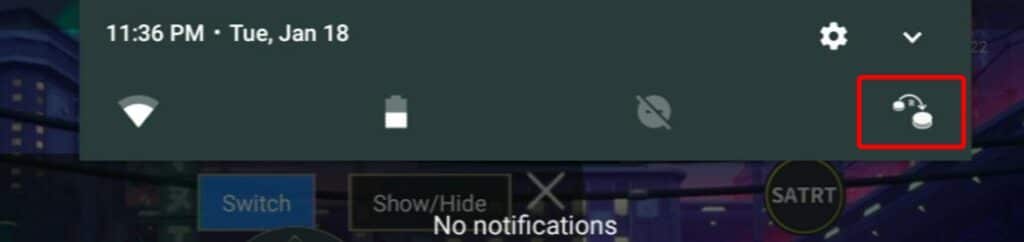
Se puede acceder al software de mapeo de pantalla desplegando la barra de notificaciones y seleccionando el nuevo icono situado más a la izquierda. Una vez pulsado, puede tardar uno o dos segundos en cargarse.
Los botones primarios del RG552 se pueden asignar de diferentes maneras al dispositivo. Puede ver todos los botones disponibles en la pestaña “Configuración de botones”.
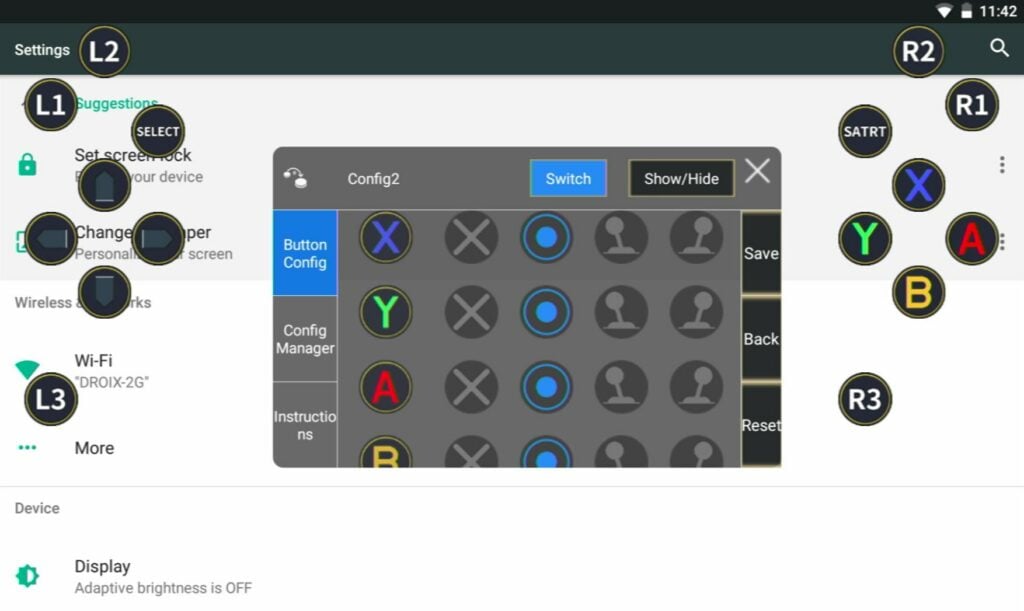
Para cada botón, puedes tocar el icono X para desactivarlo o elegir un estilo de mapeo específico para él.
Consulte la siguiente tabla para ver una lista de cada estilo de asignación y qué botones pueden utilizarlo:
| Entrada | Estilo de los botones | Estilo de palo (izquierda) | Estilo del palo (derecha) | Estilo de desplazamiento |
|---|---|---|---|---|
| A/B/X/Y | Sí | Sí | Sí | No |
| D-Pad | Sí | No | No | No |
| L1/R1 | Sí | No | No | No |
| L2/R2 | Sí | No | No | No |
| L3/R3 | Sí | No | No | Sí (?) |
| Palo izquierdo | No | Sí | No | No |
| Palo derecho | No | No | Sí | Sí |
Estilo de los botones
Cuando se detecte la entrada, el dispositivo tocará (o mantendrá pulsada, según corresponda) la pantalla en el lugar registrado.
Estilo del palo (izquierda/derecha)
Cuando se detecte la entrada, el dispositivo tocará (o mantendrá pulsada, según corresponda) la pantalla en el lugar registrado. Mientras lo mantienes, puedes mover el stick izquierdo o derecho para arrastrar la entrada en un área predefinida.
La entrada volverá a su centro original después.
Estilo de desplazamiento
(Palo derecho) Cuando se detecta la entrada, el dispositivo la registrará como una entrada constante y de desplazamiento en la dirección elegida.
En este momento no podemos saber qué hace esta entrada para L3/R3.
Las instrucciones oficiales lo describen, textualmente, de la siguiente manera:
“Seleccionado para soportar la función de mapeo de teclas combinadas”.
“(En el Rey de la Gloria, L3 y R3 son funciones de cancelación de habilidades, y el joystick derecho soporta escenas de movimiento)”
Si consigues averiguar qué hace esto, dínoslo. Parece estar relacionado con el popular MOBA chino Arena of Valor.
Guardar/volver atrás/reiniciar
En la parte derecha de la ventana de mapeo de pantalla hay tres botones.
SAVE se explica por sí mismo. Púlsalo para guardar tu configuración.
BACK revertirá su diseño a la última versión guardada.
RESET revertirá su diseño a la versión por defecto.
Guardar/cargar configuraciones
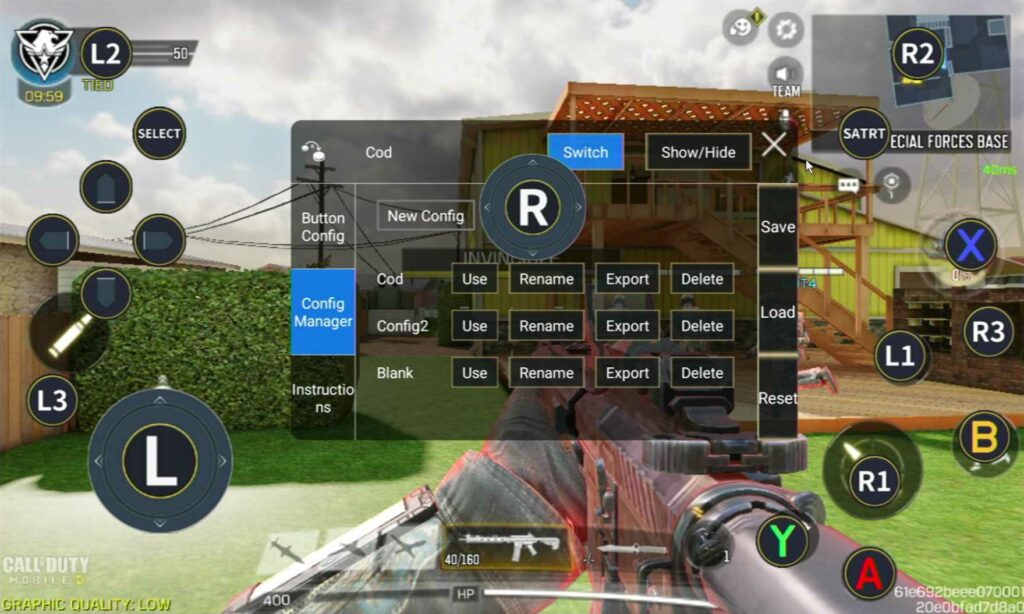
Es posible guardar y cargar varios diseños de mapeo de pantalla diferentes para que se adapten mejor a los distintos tipos de juegos y aplicaciones que vayas a utilizar.
Seleccione el “Config Manager” para acceder a la lista de configuraciones guardadas.
Desde aquí puedes Usar y cambiar a la disposición elegida. Renombrar y dar un nombre identificable a la disposición. Exportar para convertir el diseño en un archivo de configuración que puede ser copiado/pegado a otro RG552 (ubicación por defecto: “~/sdcard/remap/export”, ubicación de importación: “~/sdcard/remap/import”). Y puedes Borrar para eliminar la configuración.
Solución de problemas
Estoy recibiendo constantes errores de “La configuración se ha detenido”.
No estamos seguros de la causa principal, pero algunos usuarios están recibiendo mensajes de error que les informan de que los “Ajustes se han detenido” en su RG552.
Una posible solución para esto es realizar un restablecimiento de fábrica a través del menú de recuperación de Android del RG552. Ten en cuenta que esto borrará cualquier aplicación o datos añadidos al dispositivo desde que empezaste a usarlo.
Para acceder al menú de recuperación del RG552, mantén pulsado el botón F (presente en la parte inferior) mientras el dispositivo se enciende. Cuando lo consigas, te encontrarás con esta pantalla.
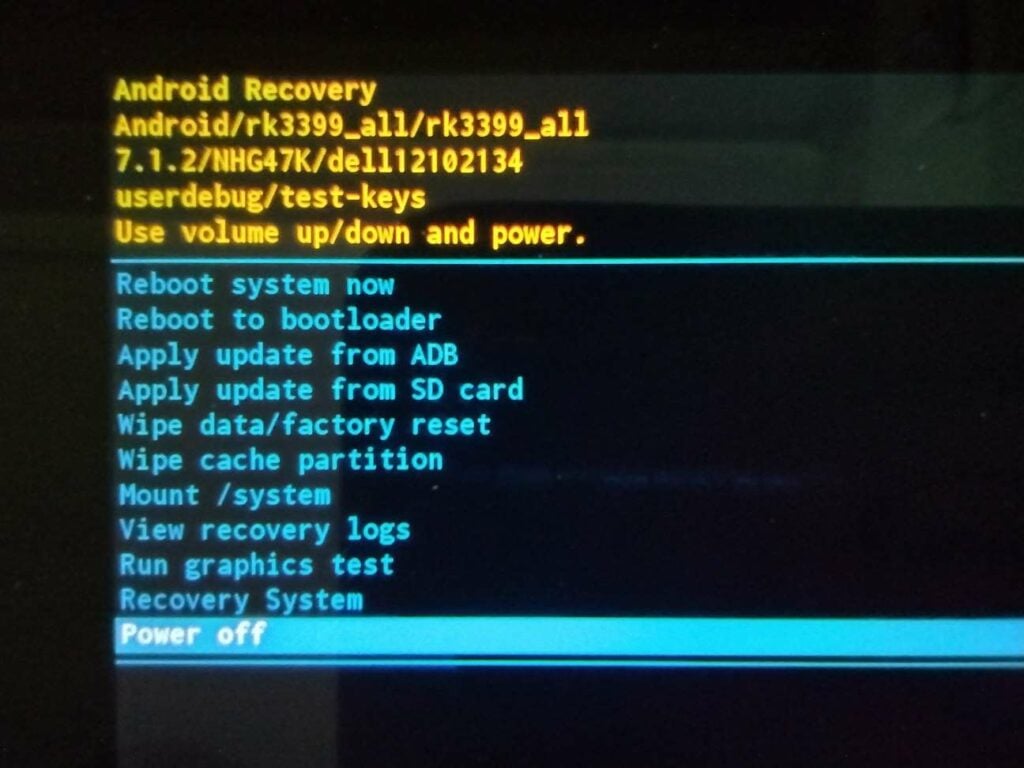
Utilice la tecla SUBIR VOLUMEN y BAJAR VOLUMEN para desplazarse hacia arriba y hacia abajo respectivamente. Destaca la opción Borrar datos/restablecer de fábrica y toca el botón de encendido para seleccionarla.
Danos tu opinión sobre la actualización a continuación.
Y si estás interesado en un RG552 propio ahora, puedes comprar uno en DroiX aquí, así como aprender más sobre él en nuestra revisión del RG552.













